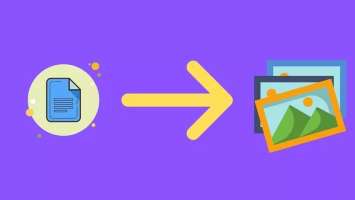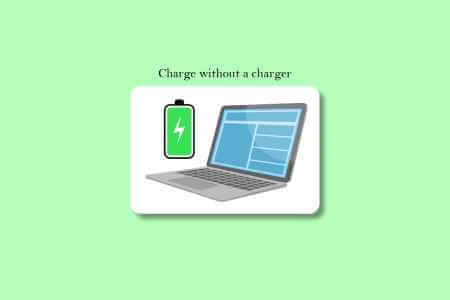YouTube все ще є улюбленою службою потокового відео для більшості користувачів. Через нещодавні зміни на стороні сервера вам може бути важко знайти можливість змінити якість відео YouTube. Ось як змінити якість відео YouTube на мобільному пристрої та в Інтернеті.
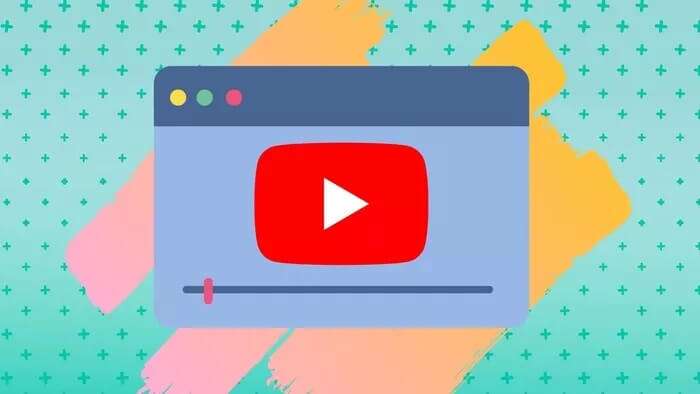
Після останнього оновлення, YouTube приховав можливість змінювати якість відео під розширеним меню. Це проста зміна, але пересічним споживачам може бути неприємно знайти варіант, який вони шукають. Це допоможе вам заощадити дані в Інтернеті, але якщо ви вже працюєте з необмеженим Інтернетом, вам не доведеться мати справу з якістю відео 480p або 720p (HD).
Ми почнемо з мобільних програм YouTube, а потім перейдемо на веб-сайт YouTube, щоб змінити якість відео.
ДОДАТОК YOUTUBE ДЛЯ ANDROID ТА IPHONE
Встановлюючи якість відео за замовчуванням на 480p або 720p, YouTube уникає непотрібного навантаження на свої сервери. Один пристрій не має великої різниці, але якщо підрахувати мільйони пристроїв, це добре впливає на сервери YouTube.
Вам, як споживачеві, не потрібно турбуватися про це. Ви можете легко дивитися улюбленого творця в якості 4K за допомогою меню додаткових параметрів. Ось як.
Наведені нижче дії стосуються YouTube для iPhone, iPad і Android. Ви всюди отримуєте однаковий інтерфейс користувача. Для довідки, ось як змінити якість відео в програмі YouTube для iPhone.
Розділ 1: Відкрийте додаток YouTube على iPhone.
Розділ 2: працевлаштування Відео кліп.
Крок 3: Натисніть на Список з трьох пунктів вище.
Розділ 4: Знайдіть якість.
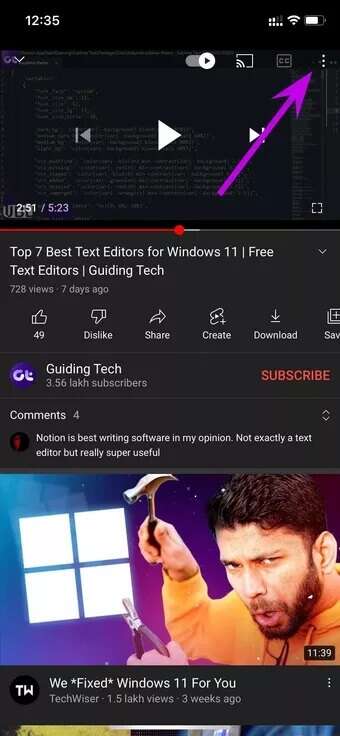
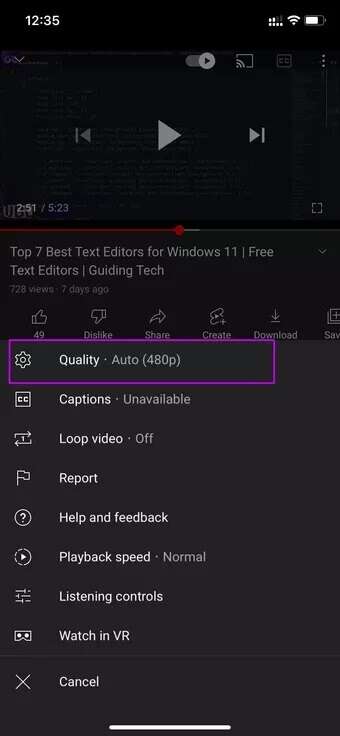
У вас є чотири варіанти на вибір.
- автоматичний: Це налаштування за замовчуванням, воно регулює якість відео, щоб забезпечити найкращий досвід у вашій ситуації.
- Вища якість зображення: Це підвищить якість відео за рахунок збільшення кількості даних.
- Постачальник даних: Це знизить якість відео та збереже дані під час процесу. Це рекомендовано під час роботи з вузькими тарифними планами.
- просунутий: Ця опція дозволить вам вибрати певну роздільну здатність відео для трансляції на мобільний телефон.
Розділ 5: Натисніть на просунутий.
Крок 6: Знайдіть 1440p أو 2160p І ви швидко побачите більшу чіткість роздільної здатності свого відео.
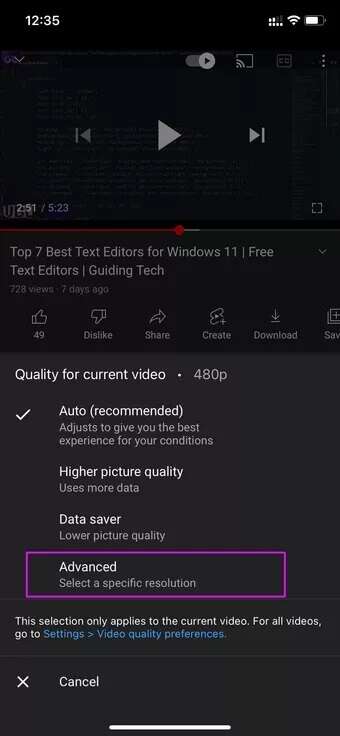
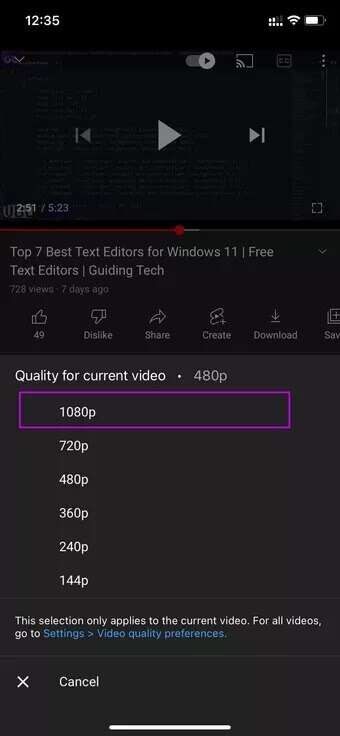
Все, що перевищує 1440p, було б надмірним для мобільних телефонів. Якщо завантажене відео підтримує 60 кадрів/с для певної роздільної здатності, як-от 1080p, вам слід вибрати її замість вищої роздільної здатності з нижчою частотою кадрів за секунду. Ви помітите краще та плавніше відтворення відео на телефоні.
YOUTUBE В ІНТЕРНЕТІ
З веб-версією YouTube ще не лаявся. Тобто можливість змінювати якість відео в мережі залишається такою ж, як і раніше.
Розділ 1: Відвідайте Youtube в Інтернеті та почніть відтворення відео.
Розділ 2: За умовчанням YouTube вибирає якість потокового передавання на основі швидкості вашого Інтернету вдома чи в офісі.
Однак швидкість вашого Інтернету є більшою, ніж думає YouTube, і він може відтворювати відео у вищій роздільній здатності.
Наприклад, коли ми намагаємося відтворити відео зі швидкістю 100 Мбіт/с через Wi-Fi у своєму офісі, YouTube починає відтворювати відео у форматі Full HD. Wi-Fi може чудово передавати відео в якості 1440p (QHD) або 2160p (4K).
Крок 3: Клацніть Налаштування передач На дні.
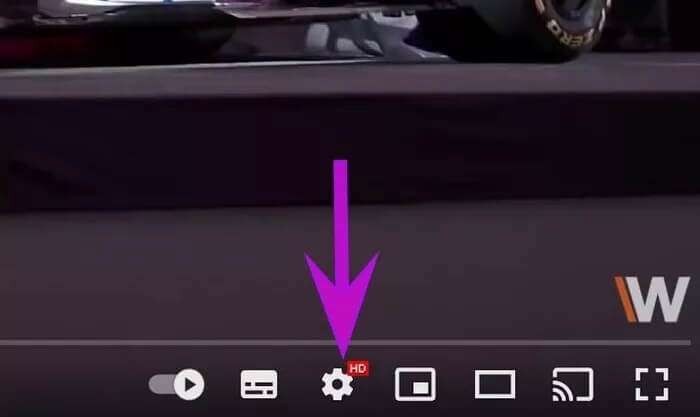
Розділ 4: Знайдіть якість.
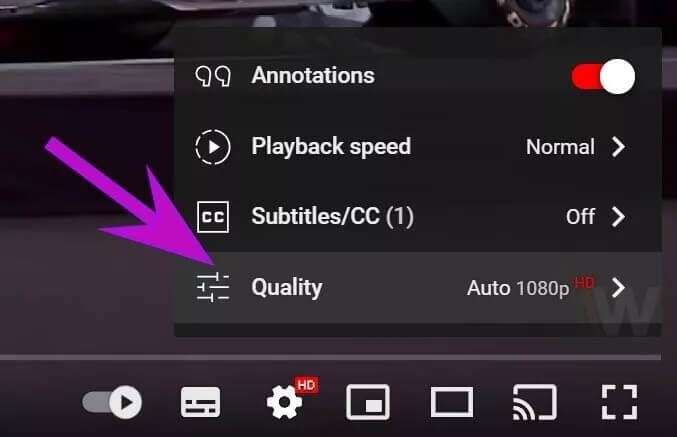
Розділ 5: Виберіть вищий рівень відтворення відео зі списку, і готово до кращої якості відео.
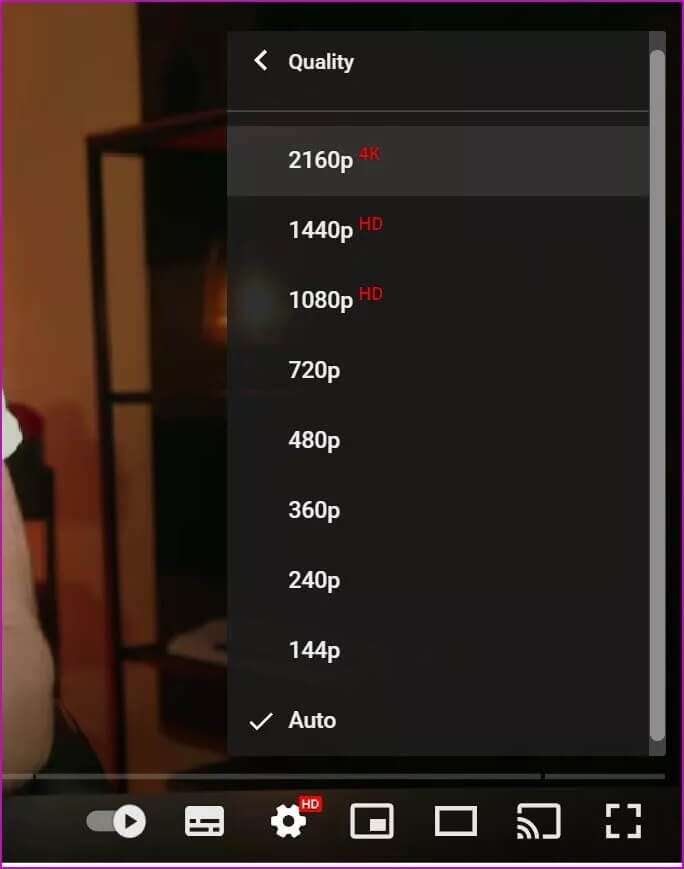
Змініть налаштування якості відео
Вам не потрібно вибирати якість відео кожного разу, коли ви відкриваєте YouTube. Ви можете встановити параметри якості відео в меню налаштувань. Ось як.
Розділ 1: Відкрийте додаток YouTube На iPhone або Android.
Розділ 2: натисніть меню ідентифікаційний файл вище.
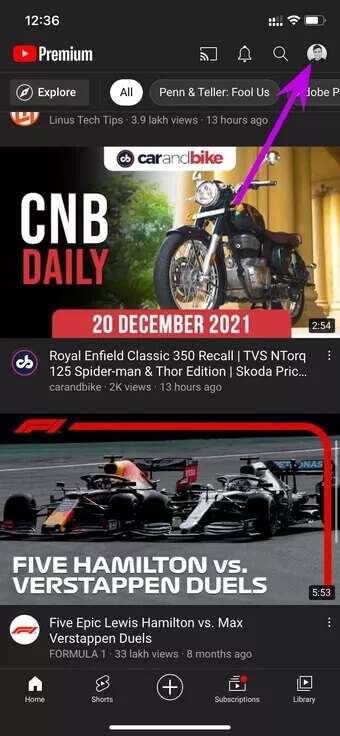
Крок 3: перейти до Налаштування і виберіть Параметри якості відео.
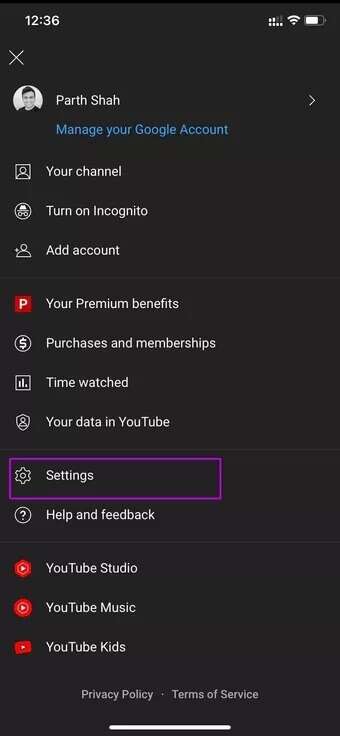
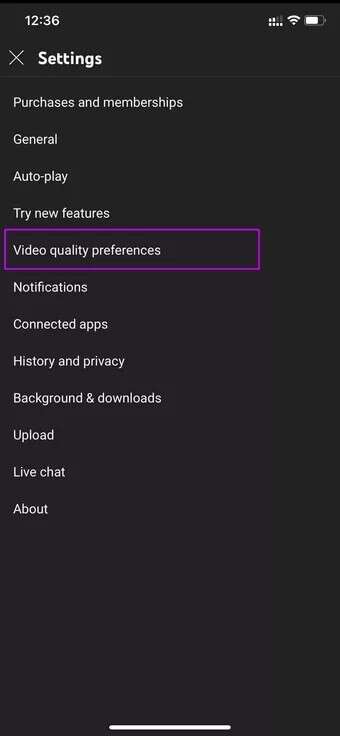
Розділ 4: Виберіть Мобільні мережі або Wi-Fi.
Розділ 5: Торкніться вищої якості зображення та закрийте меню.
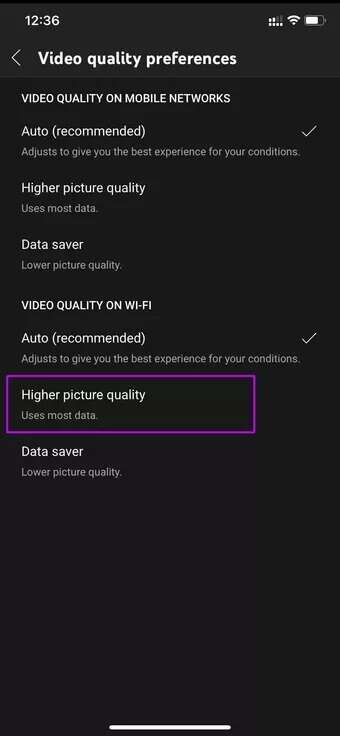
Насолоджуйтесь відео YOUTUBE у високій чіткості
Переглядати відео у вищій роздільній здатності на телефоні, моніторі чи телевізорі з підтримкою HD – це весело. Скористайтеся наведеними вище рішеннями, щоб покращити якість свого відео YouTube на мобільних пристроях і в Інтернеті, якщо це дозволяє ваша домашня чи робоча швидкість Інтернету.